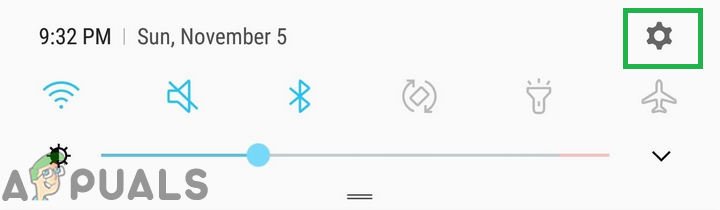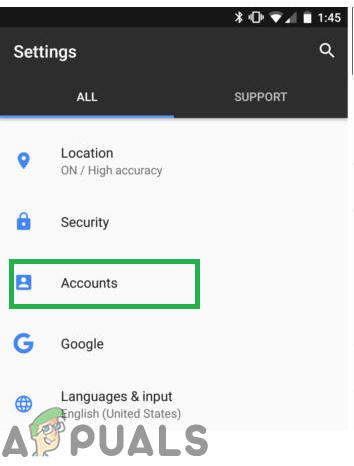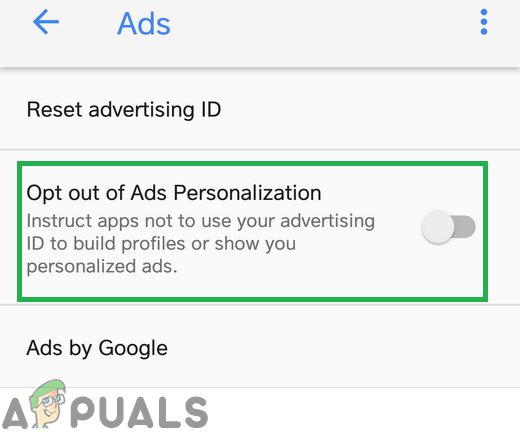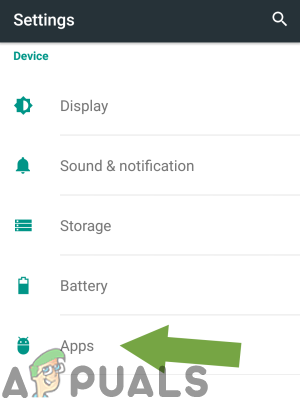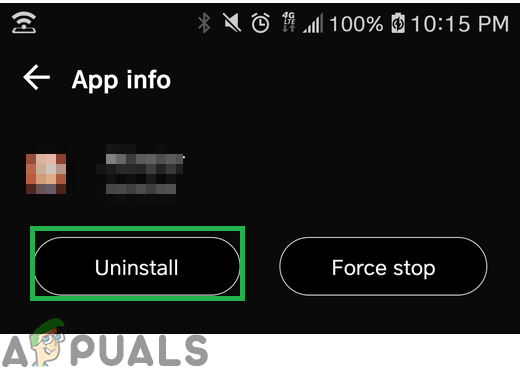Samsung Galaxy Lineup conține cele mai bune smartphone-uri ale companiei. Un telefon este adăugat la gama în fiecare an, cu 2 până la 3 variante în modele. Interfața de utilizare inclusă pe smartphone-uri este foarte netedă și ușor de utilizat. Cu toate acestea, destul de recent au apărut rapoarte despre telefon care afișează anunțuri pop-up în timp ce utilizați aplicații și uneori chiar și pe ecranul de pornire.

Anunț POP UP pe dispozitivul Samsung Galaxy
În acest articol, vă vom oferi soluții viabile care vor asigura eradicarea completă a problemei. De asemenea, vă vom oferi motivele din cauza cărora se declanșează această eroare. Asigurați-vă că urmați fiecare pas în ordinea specifică în care este prezentat pentru a vă asigura că nu apar conflicte.
Ce face ca anunțurile POP-UP să apară pe dispozitivele Galaxy?
Conform rapoartelor noastre, există două motive principale din cauza cărora se declanșează această eroare și sunt enumerate după cum urmează:
- Anunțuri personalizate Google: Google are o funcție pentru persoanele care utilizează un cont Google pe dispozitiv, unde urmărește preferințele utilizatorului și le oferă anunțuri personalizate în funcție de interesele lor. Această caracteristică poate uneori să funcționeze defectuos din cauza căreia Google va începe să afișeze în mod continuu reclame pe telefonul dvs., indiferent dacă este utilizată sau nu o aplicație.
- Aplicații rău intenționate: În unele cazuri, dacă descărcați ceva dintr-o sursă necunoscută, anumite viruși și aplicații rău intenționate sunt descărcate și instalate automat pe telefonul dvs. Aceste aplicații vă utilizează apoi datele și afișează în mod continuu anunțuri pe dispozitivul dvs.
Acum, că aveți o înțelegere de bază a naturii problemei, vom trece la soluții.
Soluția 1: dezactivarea anunțurilor personalizate
Funcția Google Ads Personalized poate uneori să funcționeze defectuos și să înceapă să afișeze reclame pe dispozitivul mobil al utilizatorilor, chiar dacă nu este utilizată nicio aplicație. Prin urmare, în acest pas, vom dezactiva funcția de anunțuri personalizate. Pentru asta:
- Trage în panoul de notificări și selectați „ Setări '.
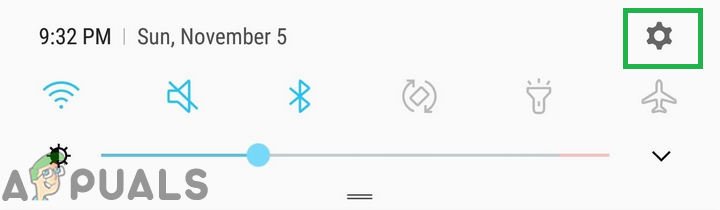
Glisând în jos panoul de notificări și atingând pictograma „Setări”
- În interiorul Setări , sul jos și Atingeți pe ' Conturi '.
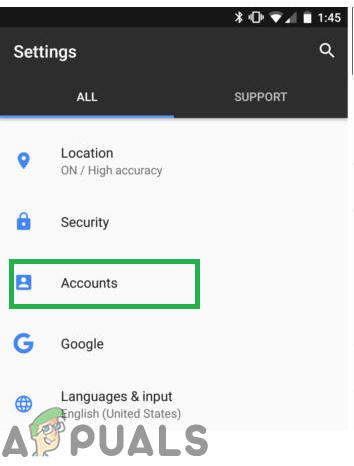
Atingând „Conturi” în interiorul setărilor
- În Conturi fila, faceți clic pe „ Google ”Și apoi pe„ Personal Informații & Confidențialitate '.

Atingând „Informații personale și confidențialitate”
În unele cazuri, „ Google ”Opțiunea există în afara general Setări , doar Atingeți pe ea și continua cu procesul.
- Odată ce pagina se încarcă, atingeți „ La Setări ”Și opriți opțiunea„ Reclame Personalizare ' caracteristică.
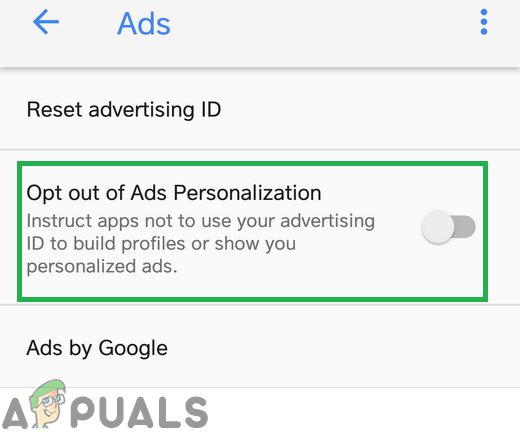
Dezactivarea funcției „Personalizare anunț”
- Acum „ Repornire ”Telefonul și Verifica pentru a vedea dacă problema este rezolvată.
Soluția 2: Ștergerea aplicației rău intenționate
Uneori, aplicațiile rău intenționate pot fi descărcate pe telefonul dvs. atașat cu fișiere descărcate din surse necunoscute și afișează anunțuri pe dispozitivul dvs. Prin urmare, în acest pas, vom șterge orice astfel de aplicații rău intenționate. Pentru asta:
- Trage în panoul de notificări și selectați „ Setări '.
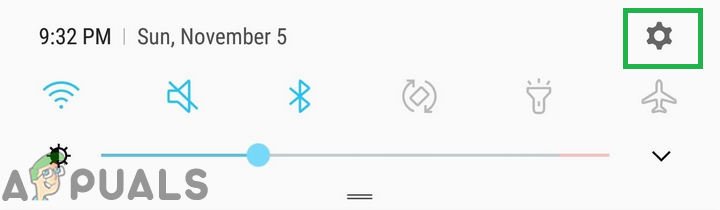
Glisând în jos panoul de notificări și atingând pictograma „Setări”
- În Setări, derulați în jos și atingeți butonul „ Aplicații ' opțiune.
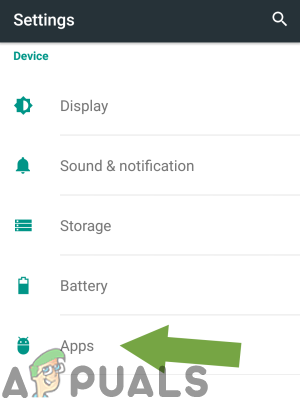
Apăsați pe „Aplicații” în setări
- În lista de aplicații, verificați dacă există o aplicație fără la Nume și imagine există dacă da clic pe ea și Atingeți pe ' Dezinstalați ”Buton.
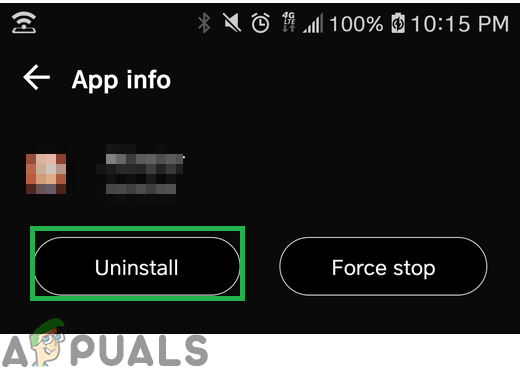
Apăsând pe „Dezinstalare”
- De asemenea, Verifica pentru a vedea dacă există cerere este prezent interior acea listă că ai făcut-o nu instalare tu .
- Șterge orice aplicație suspectă de către bătând pe ea și apoi bătând pe ' Dezinstalați ' opțiune.
- Repornire telefonul tău și Verifica pentru a vedea dacă problema persistă.